Tìm hiểu về amazon web service [ phần 2]
Bài đăng này đã không được cập nhật trong 4 năm
Backup Files to Amazon S3 using the AWS CLI
Trong hướng dẫn này, chúng tôi sẽ giúp bạn sử dụng giao diện dòng lệnh AWS (CLI) để truy cập Amazon S3. Chúng tôi sẽ làm việc này để bạn có thể dễ dàng tạo các kịch bản của riêng mình để sao lưu các tệp lên đám mây và dễ dàng truy xuất chúng khi cần thiết. Điều này sẽ làm cho quá trình sao lưu của bạn tự động hóa nhanh hơn, đáng tin cậy hơn và có nhiều chương trình hơn. Bạn có thể sử dụng thông tin này để xây dựng một nhiệm vụ theo lịch trình (hoặc công việc cron) để xử lý các hoạt động sao lưu của bạn
Chú ý bạn cần phải thực hiện hướng dẫn này Backing Up Your Files to Amazon S3 trước thì mới có thể thực hiện được các bước dưới đây.
Bước 1: Tạo Người dùng AWS IAM
Nhấp vào đây để mở bảng điều khiển AWS Identity and Access Management. Nhấp vào Users phía bên trái.
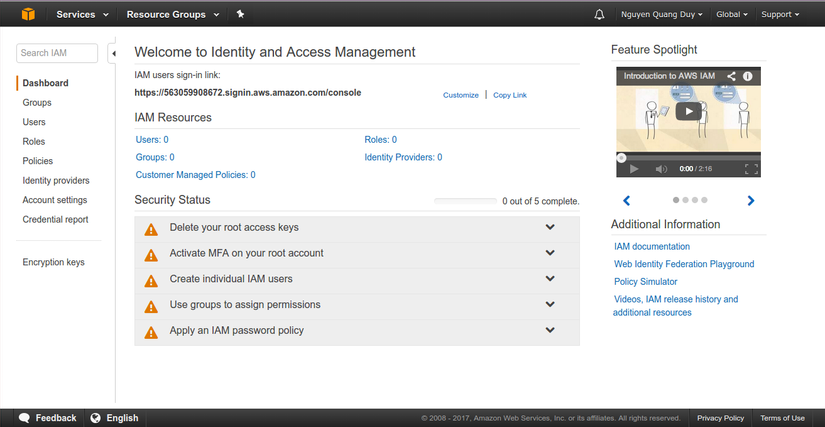
Click vào nút Add user 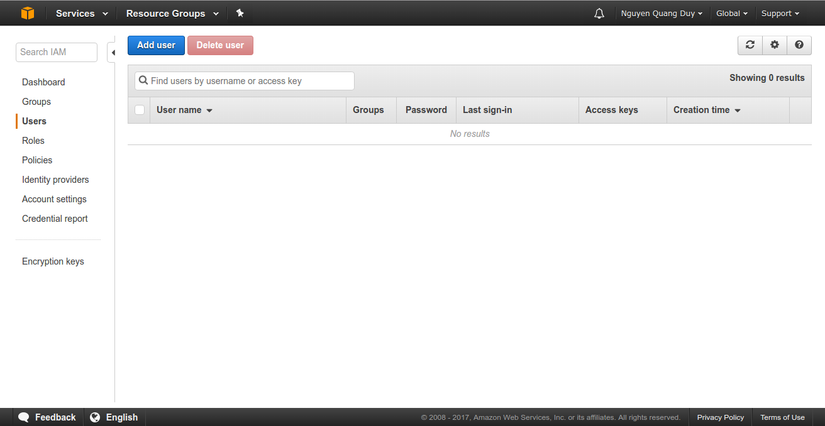
Điền đẩy đủ thông tin vào rồi click next 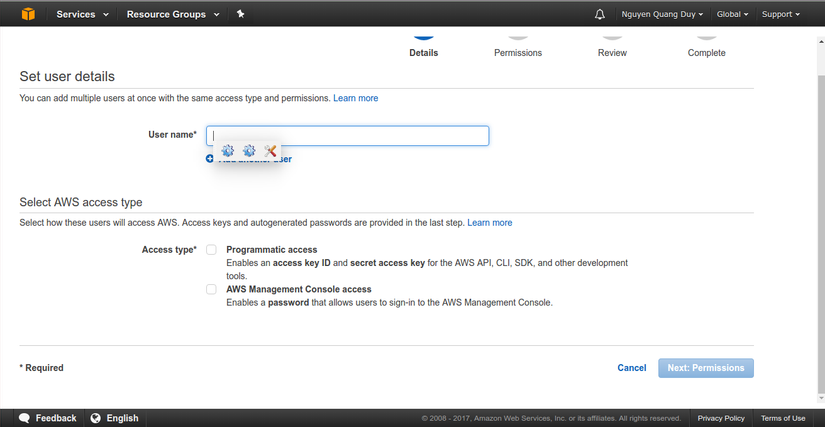
Chọn vào tab Attach existing policies directly 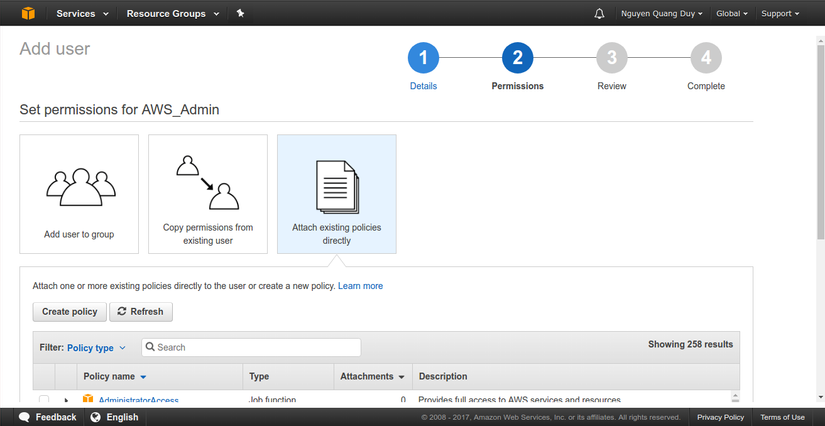
Chọn check box bên cạnh AdministratorAccess và sau đó nhấp vào Next: Review. 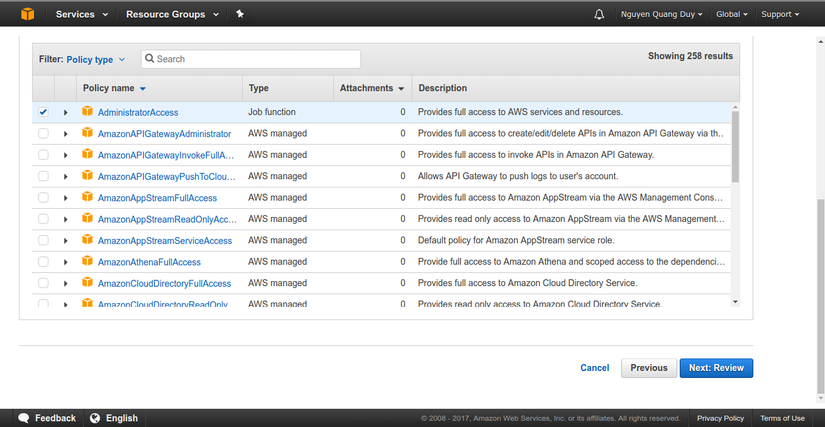 Click vào Create user
Click vào Create user 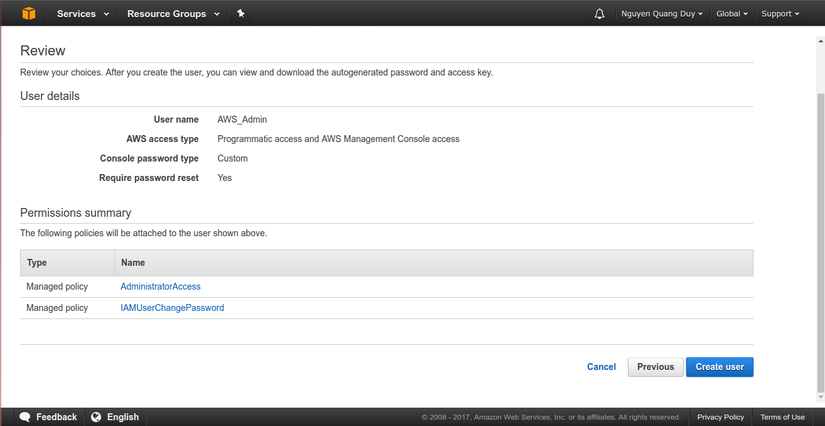 Cuối cùng download credentials.csv
Cuối cùng download credentials.csv 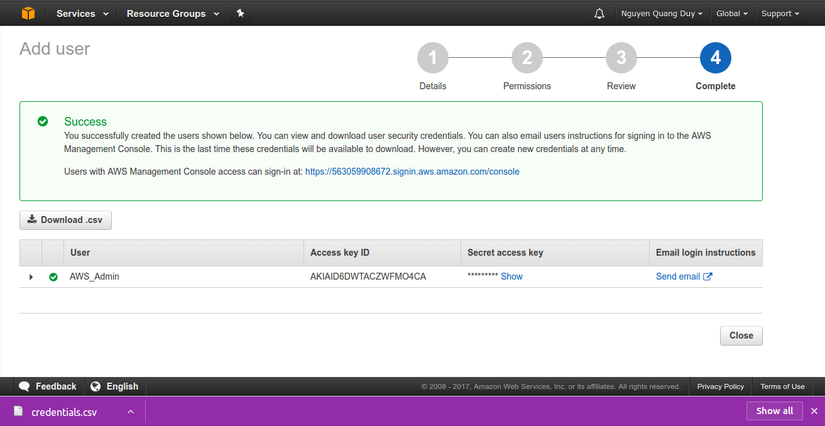
Step 2: Cài đặt và cấu hình the AWS CLI
Bây giờ bạn đã có người sử dụng IAM, bạn cần cài đặt giao diện dòng lệnh AWS (CLI). Dưới đây là các hướng dẫn dựa trên loại hệ điều hành bạn đang sử dụng. Ờ đây mình cài trên hệ điều hành Mac/Linux
Thực hiện theo các hướng dẫn này để cài đặt trình cài đặt kèm theo AWS CLI
Mở terminal trong ubuntu và type aws configure 
Step 3: Sử dụng AWS CLI với Amazon S3
Tạo một bucket mới có tên là my-first-backup-bucket-backup. Bạn type như sau
aws s3 mb s3://my-first-backup-bucket-backup
Để upload 1 file có tên là test.txt lên bucket my-first-backup-bucket-backup chúng ta dùng cú pháp sau
aws s3 cp test.txt s3://my-first-backup-bucket-backup/
 Để download file mới được gửi lên bạn chúng ta dùng cú pháp sau
Để download file mới được gửi lên bạn chúng ta dùng cú pháp sau
aws s3 cp s3://my-first-backup-bucket-backup/test.txt ./
 Để xóa file mới đầy lên mình dùng lệnh sau
Để xóa file mới đầy lên mình dùng lệnh sau
aws s3 rm s3://my-first-backup-bucket-backup/test.txt

Kết luận
Chúc mừng bạn. Bạn đã thiết lập một người dùng IAM, cấu hình máy của bạn để sử dụng với giao diện dòng lệnh AWS và bạn đã học cách tạo, sao chép, truy xuất và xóa các tệp khỏi đám mây
Tham khảo Link tham khảo
All rights reserved